Di menu Domain Settings, Kamu dapat mengubah direktori root dari situs Kamu. Sebenarnya secara default, direktori root akan menggunakan nama domain, namun Kamu bisa menggantinya sesuai kebutuhan.
Berikut langkah-langkah mengubah root directory pada CloudPanel:
Step 1 : Login CloudPanel
Akses CloudPanel melalui https://ip-vps-kamu:8443.
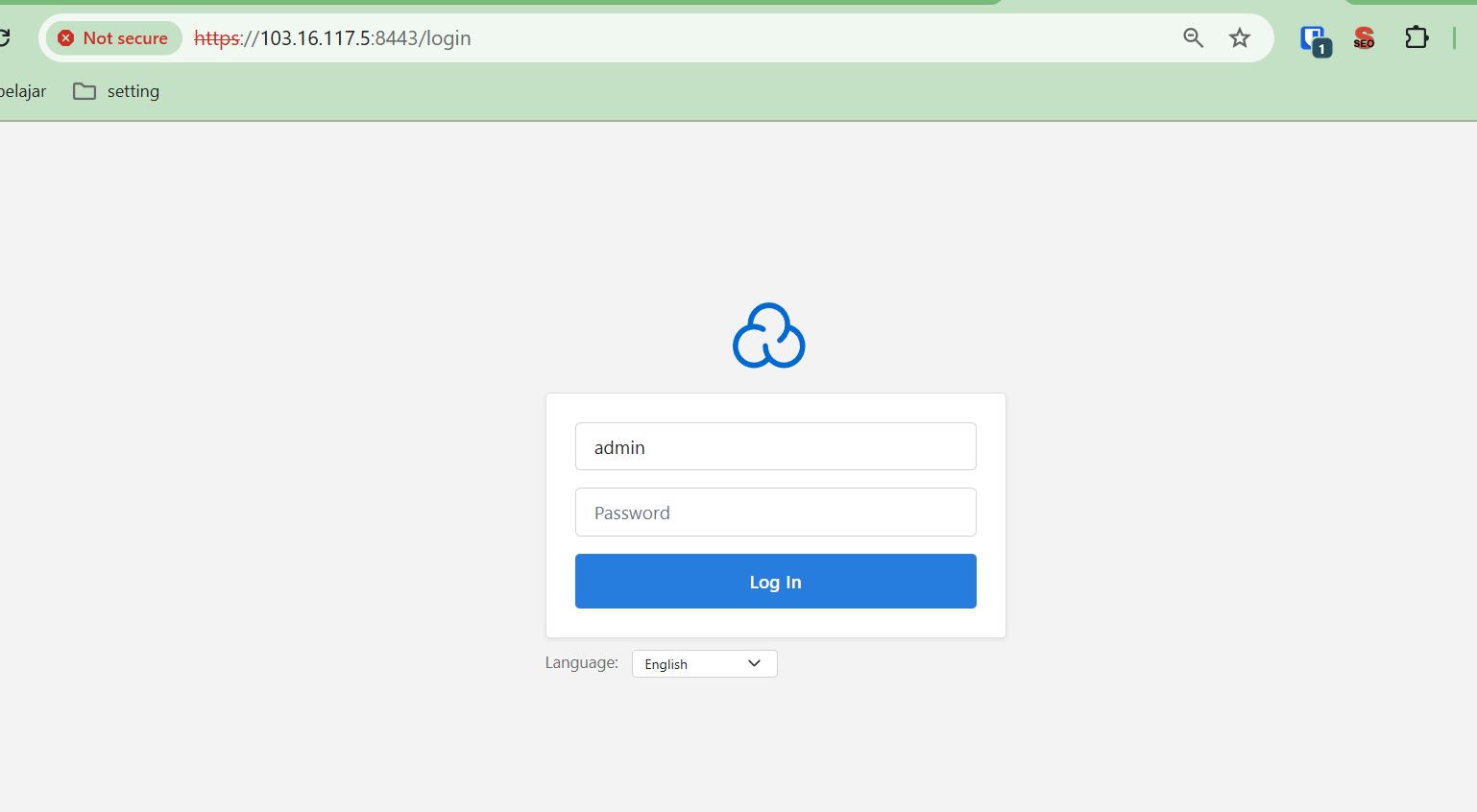
Login Cloudpanel
Step 2 : Manage Situs
Pilih situs yang ingin Kamu kelola.

Manage Situs
Step 3 : Setup Domain
- Masuk ke menu Domain Settings.
- Ubah Root Directory sesuai kebutuhan kamu.
- Klik Save untuk menyimpan perubahan.
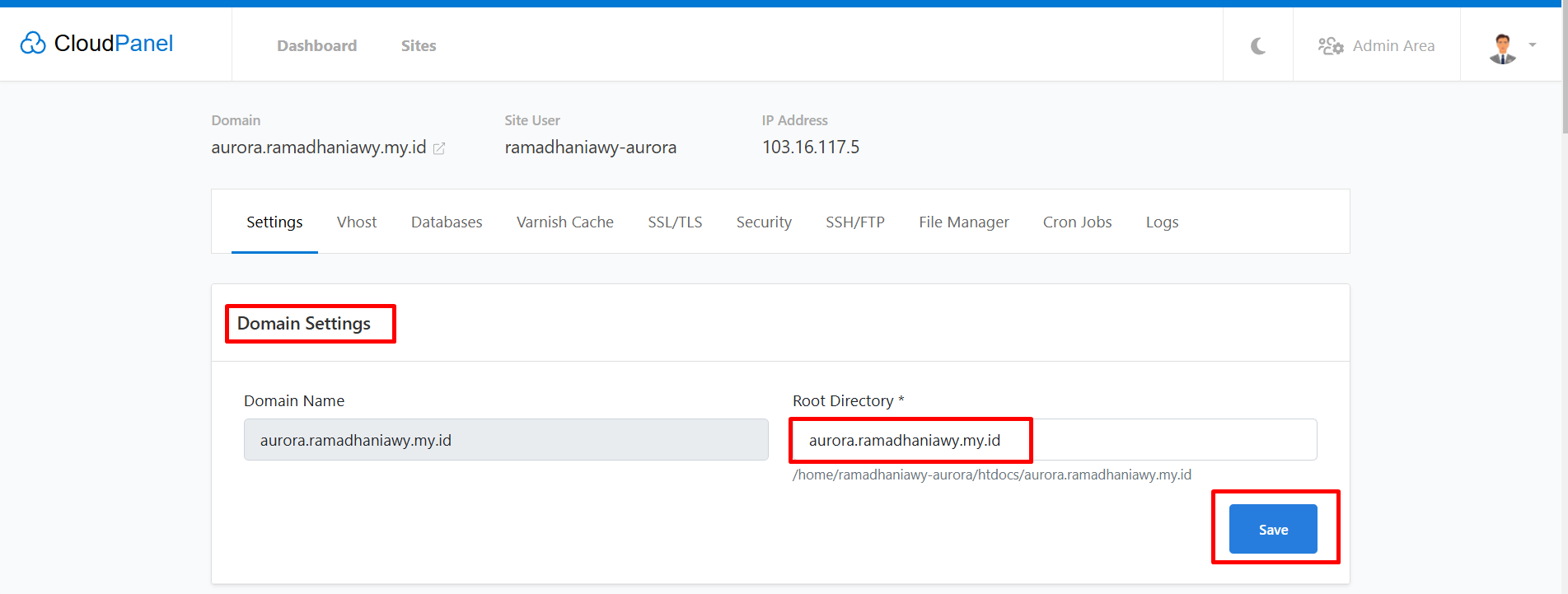
Setup Manage Domain
Selesai kamu sudah bisa menggunaka Situs Domain kamu ya sob!
Mudah kan Sob! Jika Sobat Jagoan masih bingung dengan tutorial di atas, Sobat Jagoan bisa menghubungi admin Jagoanhosting lewat Live Chat ataupun Open Tiket ya Sob! Semangat Sob! Sekian tutorial dari jagoan hosting, semoga dapat membantu Sobat Jagoan dalam menggunakan fitur ini, Terima Kasih ✨

 Tinggalkan VPS Lama Kamu! Upgrade ke VPS Network 10 Gbps & Uptime 99,9%!
Tinggalkan VPS Lama Kamu! Upgrade ke VPS Network 10 Gbps & Uptime 99,9%!